查看 Surface 的基本信息有多种方法,具体取决于你想了解哪方面的信息以及你使用的 Surface 型号。以下是一些最常用的方法:
"1. 使用 Windows 设置 (适用于大多数 Surface 型号):"
"步骤:"
1. 点击屏幕左下角的 "开始" 按钮 (Windows 图标)。
2. 选择 "设置" (齿轮图标)。
3. 在设置窗口中,点击 "系统"。
4. 在系统设置中,选择 "关于"。
5. 在“关于”页面,你可以找到以下信息:
"设备名称:" 你的 Surface 的型号名称。
"设备规格:" 包括处理器、内存 (RAM)、存储空间、电池续航时间等。
"Windows 版本:" 你当前使用的 Windows 操作系统版本。
"更新历史记录:" 查看最近的 Windows 更新。
"优点:" 简单易用,直接在操作系统中查看。
"缺点:" 信息相对有限,可能无法显示所有详细信息。
"2. 使用系统信息工具 (适用于大多数 Windows 设备,包括 Surface):"
"步骤:"
1. 按下 "Win + R" 键,打开“运行”对话框。
2. 在“运行”对话框中输入 `msinfo32`,然后点击 "确定"。
3. 系统信息窗口会显示大量
相关内容:
我们在拿到Surface后,通常会查看一些基本信息,如内存、硬盘、系统、电池损耗等,以此来判断设备是否为我们下单的配置。此外,电池损耗度对二手设备来说是很重要的信息,需要首先查看。
一、系统信息
按Win+R键,打开运行窗口,输入命令dxdiag后回车,会出现系统信息界面。在该页面下可以查看操作系统版本、处理器、内存等。
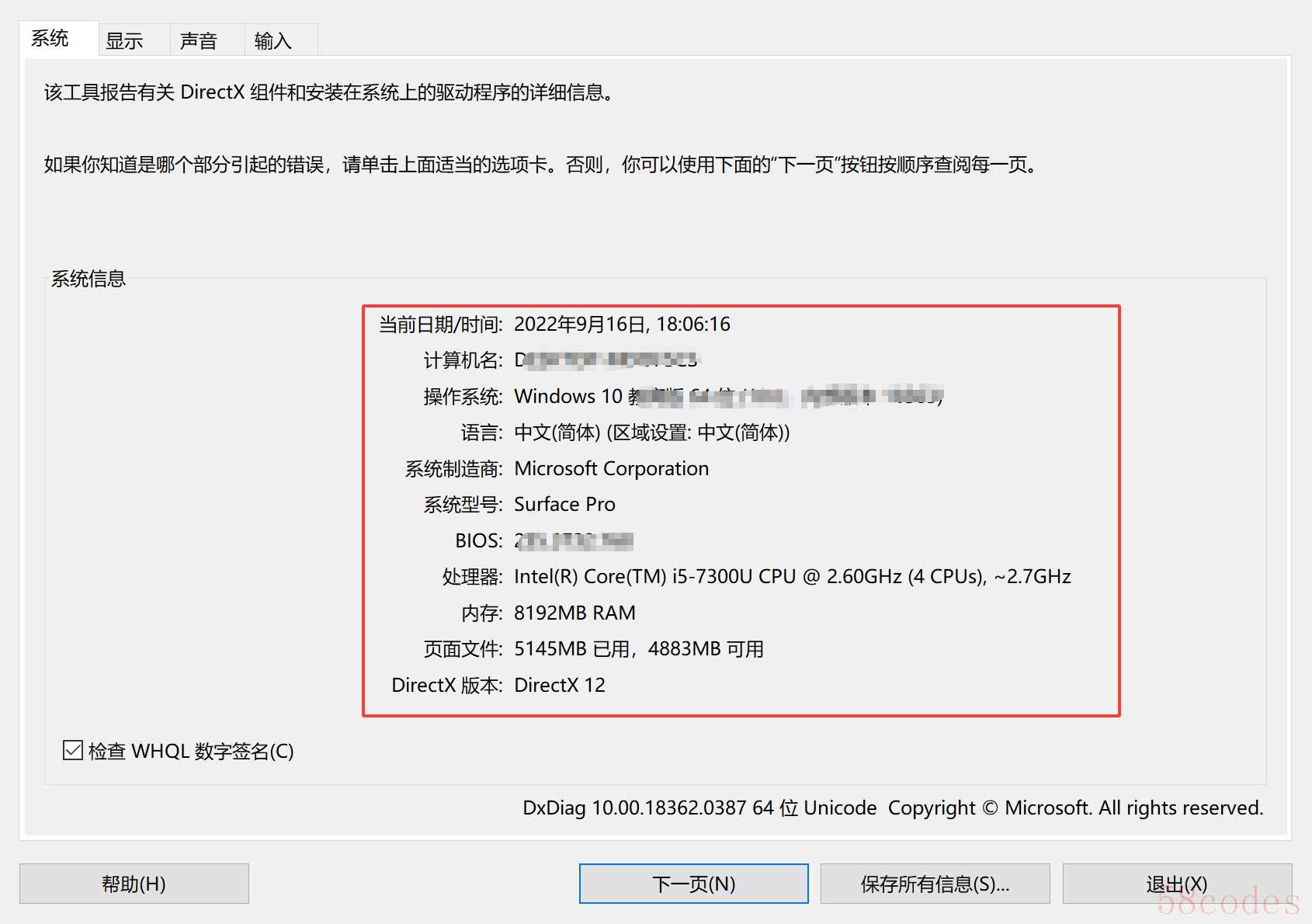
点击显示选项卡,可以看到设备显卡的信息。
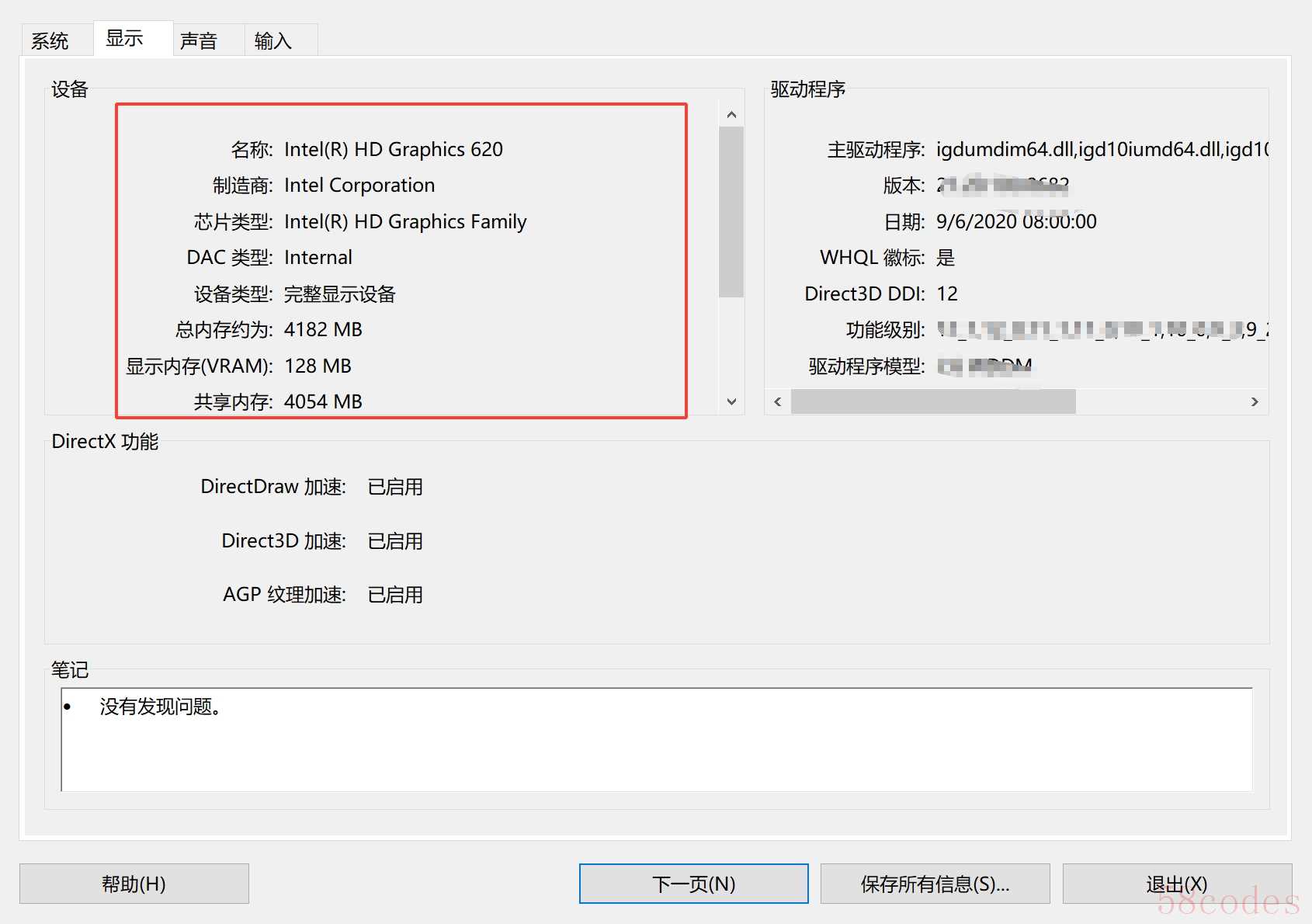
二、版本型号
点击屏幕左下角搜索图标,在弹出框中搜索“系统信息”,回车后在系统信息界面中查看“系统SKU”,参数就是Surface的版本型号。
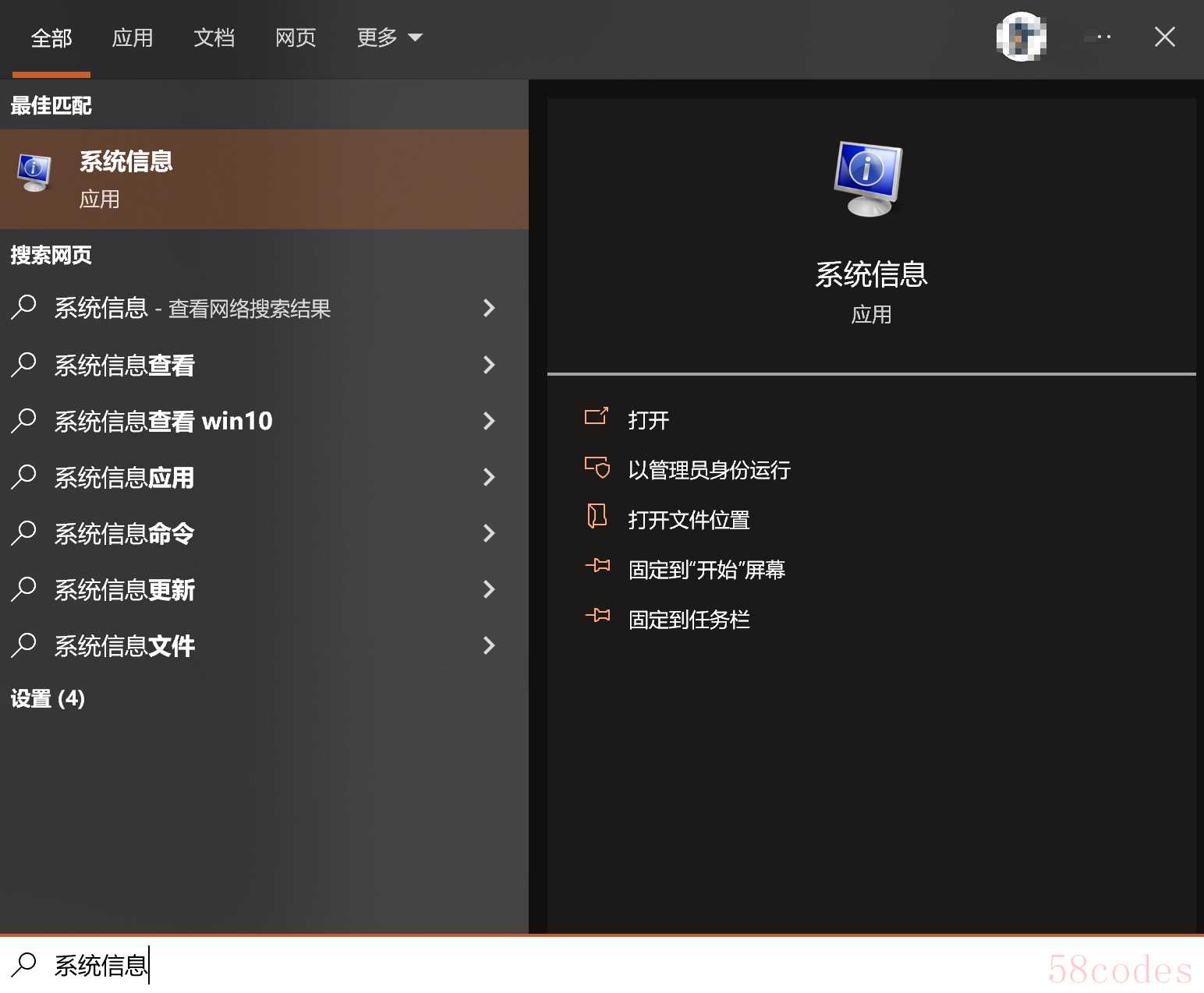
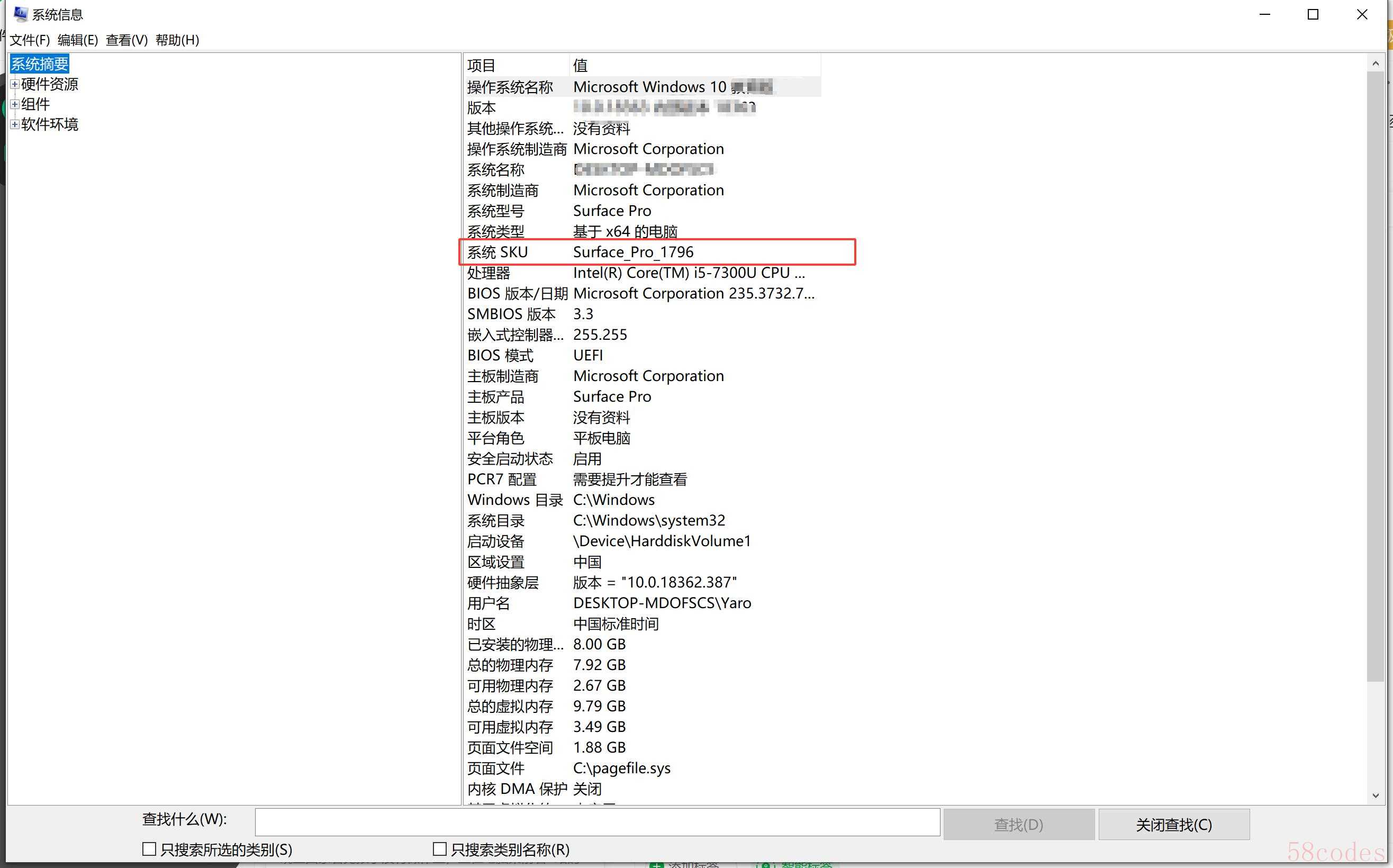
其实可以我们在Surface背后翻开支架看到型号,此处的1796为第五代的Surface。
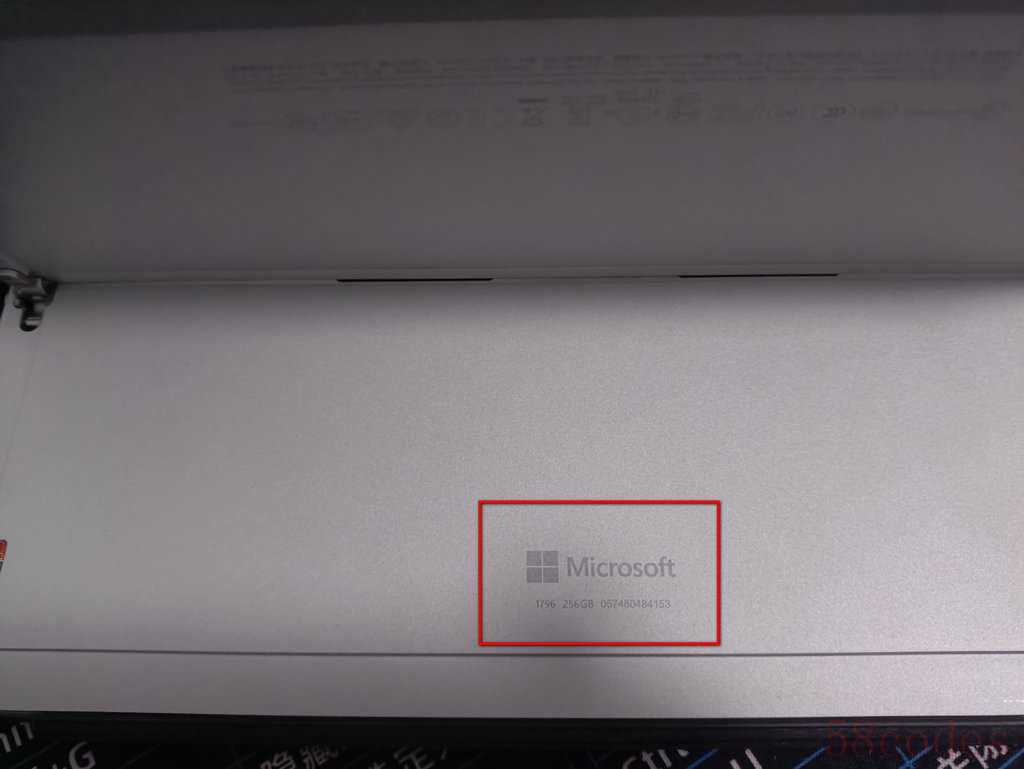
三、电池损耗情况
按Win+R键,打开运行窗口,输入命令cmd后回车,在cmd界面下输入powercfg /batteryreport回车后,电池使用时间报告会保存到 C:Users用户名battery-report.html中。
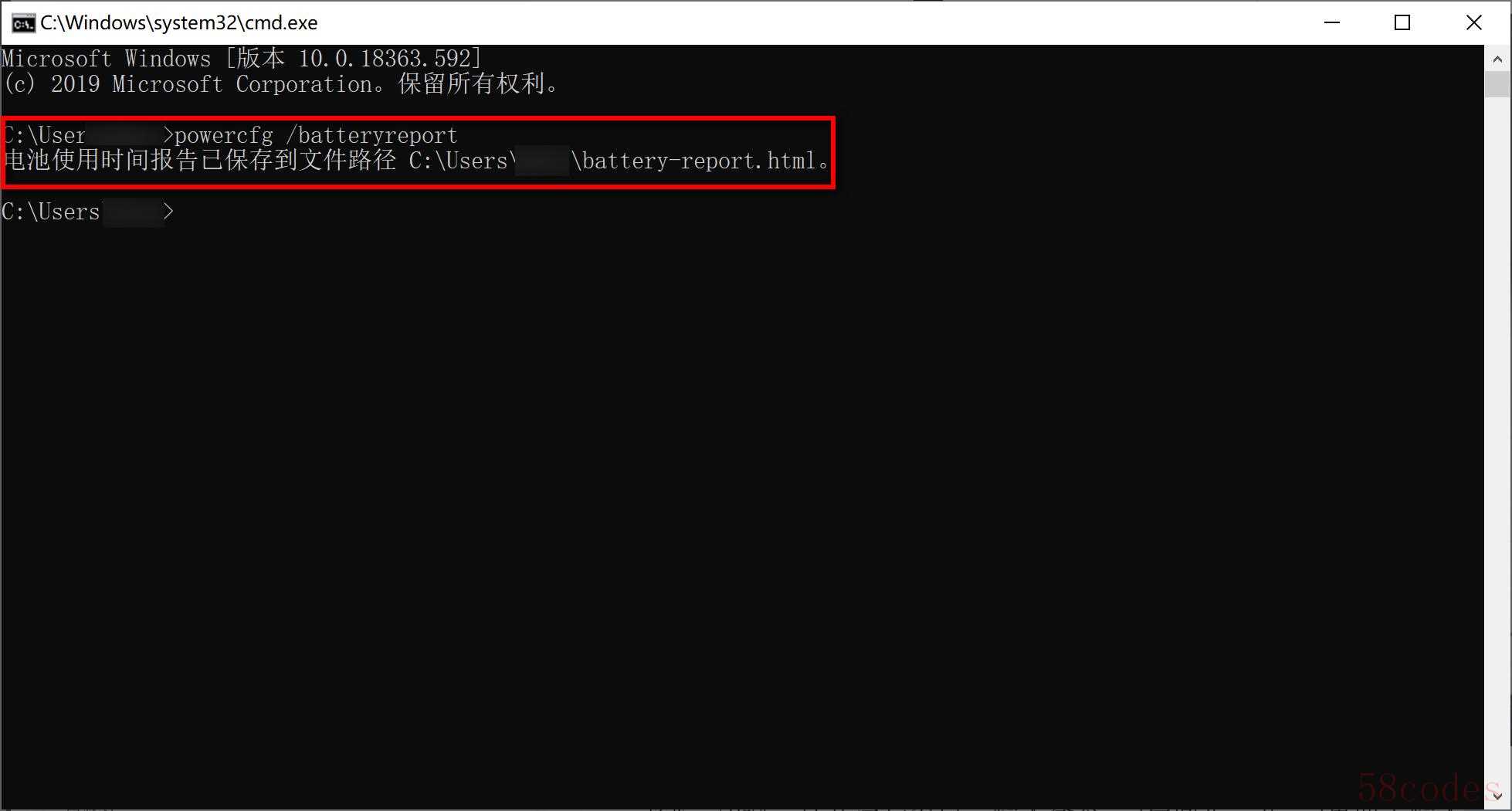
用浏览器打开该html文件,查看电池报告情况。DESIGN CAPACITY后方的数据为该设备电池的出厂容量设计,FULL CHARGE CAPACITY则为该设备的电池在完全充电后可存储的最大电量,CYCLE COUNT为重放电循环次数。
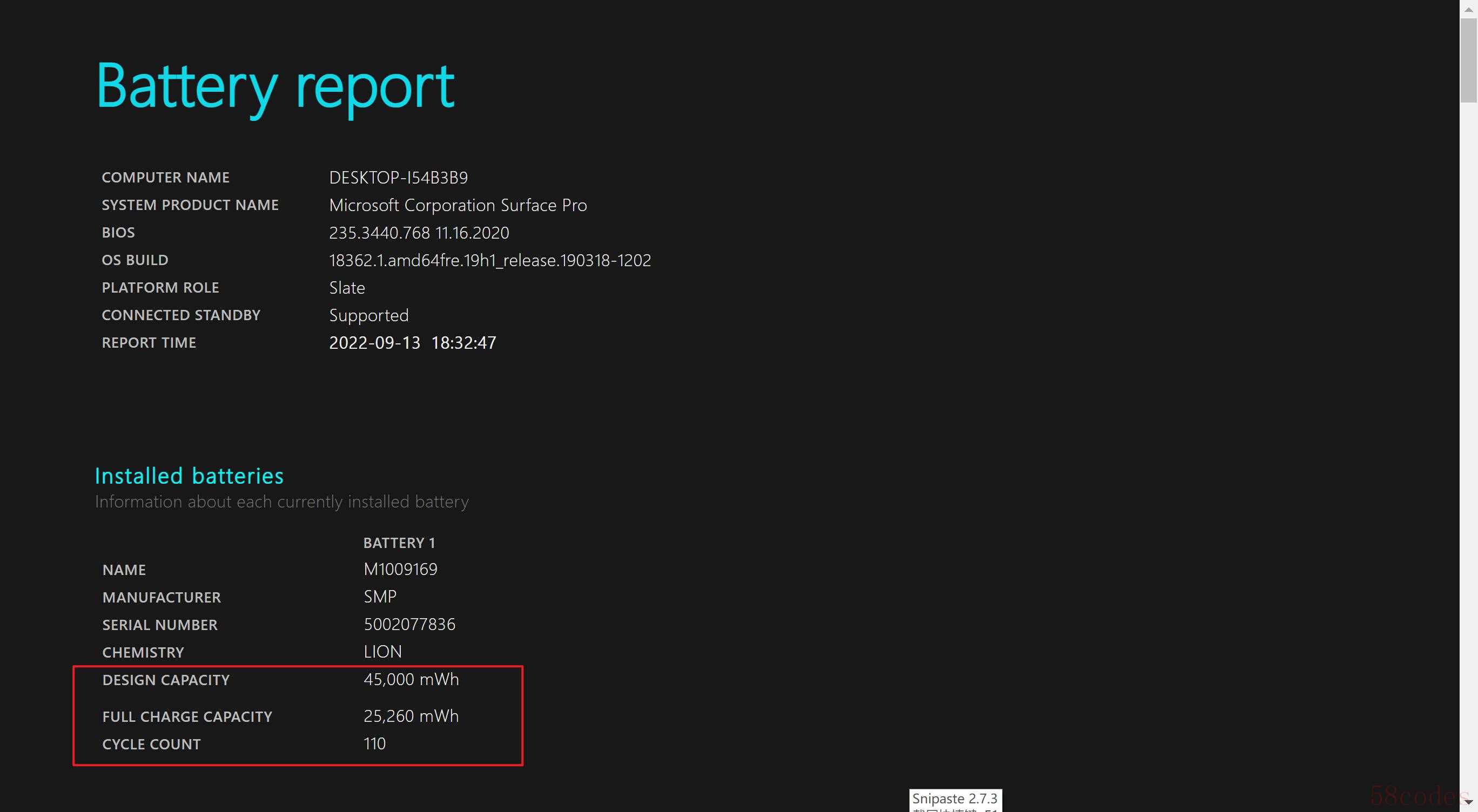
以上为查看Surface设备基本信息的方法。

 微信扫一扫打赏
微信扫一扫打赏
 支付宝扫一扫打赏
支付宝扫一扫打赏
